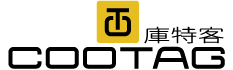Windows Server安裝及問題排除-硬碟格式MBR轉為GPT
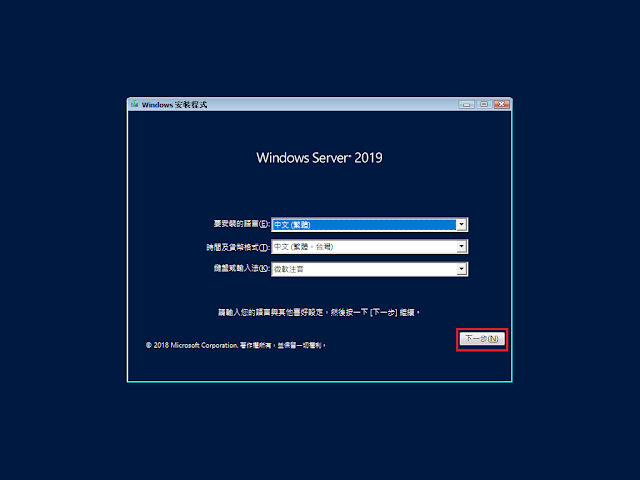
安裝 Windows Server 2019 時,選擇
隨著GPT UEFI的興起,幾乎大多數新出廠電腦的硬碟都變成了GPT分區。最近小編在幫人裝系統的時候遇到好幾次「Windows 無法安裝到這個磁碟。選中的磁碟具有 MBR 分區表」這個提示。查閱資料之後發現是因為電腦較早硬碟是mbr的原因,於是今天總結一下MBR轉GPT的經驗,希望對大家能有所幫助。
命令行方式
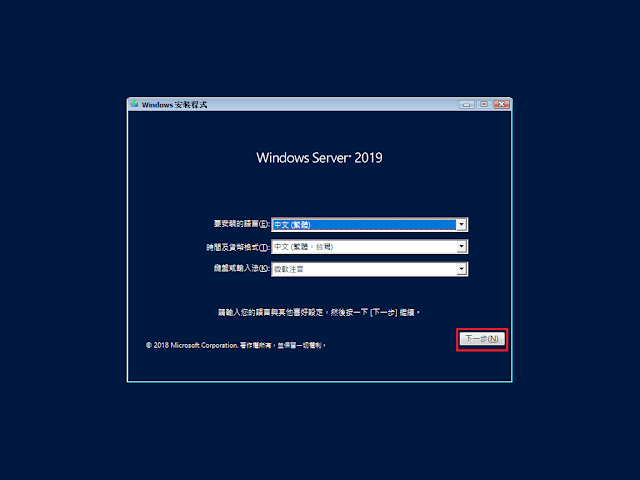
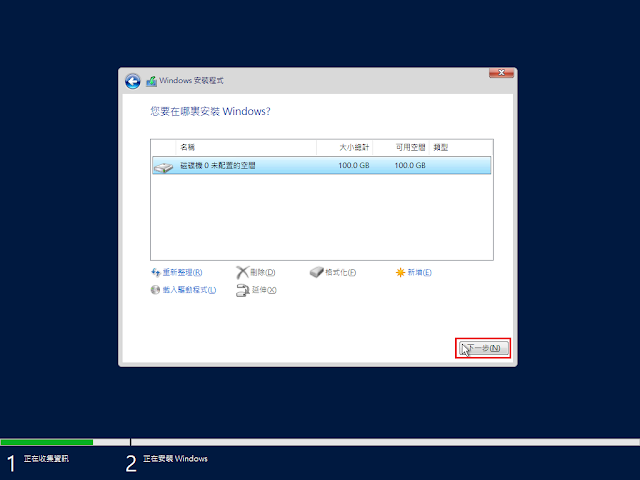
選擇磁碟後,選擇自訂:只安裝Windwos(進階)
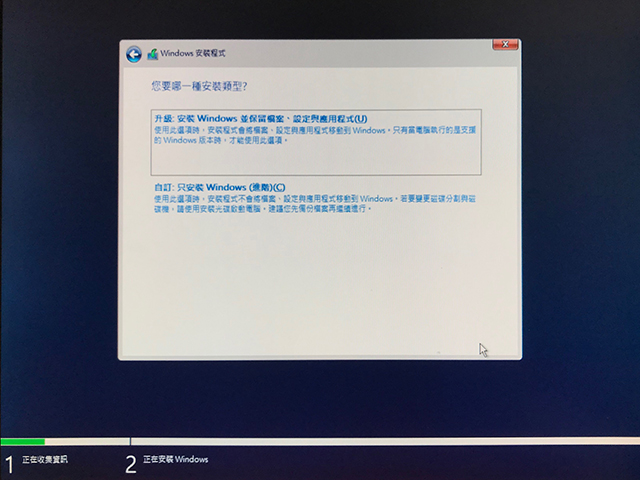
接下來Windows就會自動安裝完成了喔!
但有時會遇到安裝完後沒有熟悉的Windows GUI視窗畫面,卻看到類似Linux的Command Line畫面,一切都只能使用指令管理。畫面如下:
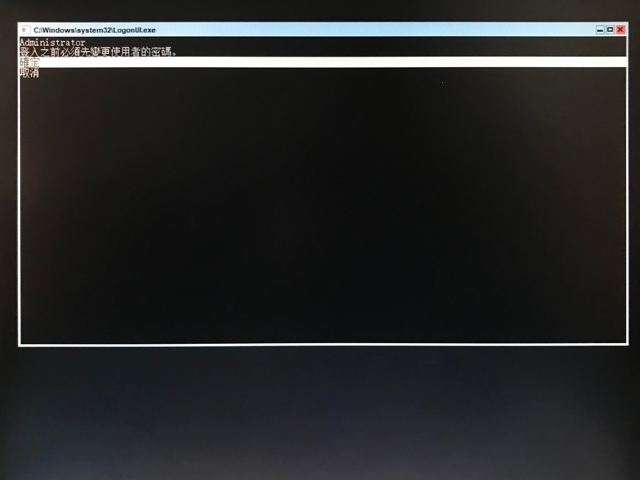
Windows自動關機指令shutdown與 at指令
系統內建 shutdown.exe 這個程式
立即關機:
shutdown -s -t 0
登出:
shutdown -l
立即重新啟動 :
shutdown -r -t 0
windows XP 快速關機指令
shutdown -s -f -t 0
* 電腦將在30秒後電腦.並跳出警告視窗
SHUTDOWN -S -T 30 -C "你的電腦將在30秒後電腦"
* 取消關機
SHUTDOWN -A
* 每個禮拜一的上午九點這個關機程式就會自動執行
at 9:00 /EVERY:MONDAY "SHUTDOWN -S -T 30 -C "電腦將在30秒後電腦" "
* 每個月的第 1 與 15 天上午九點執行重新開機
at 9:00 /every:1,15 "SHUTDOWN -r -T 30 -C "電腦將在30秒後重新開機" "
* 在每週(一二三)的八點三十分.執行auto.bat
at 08:30 /every:M,T,W "c:auto.bat"
Windows XP 自身就具備定時關機的功能。
Windows XP的關機是由Shutdown.exe程序來控制的,位於Windows\System32文件夾中。
Windows 2000安裝時並沒有附加這個檔案,從WindowsXP的電腦把Shutdown.exe複製到windows2000系統目錄下也就是
%System Driver% %System Directory%
一般來說 是位於 C:WinntSystem32 底下
這樣windows2000就也可以執行 shutdown.exe了
使用方式: shutdown [-i | -l | -s | -r | -a] [-f] [-m computername] [-t xx] [-c "comment"] [-d up:xx:yy]
沒有引數顯示這個訊息 (和 -? 相同)
-i顯示 GUI 介面,必須是第一個選項
-l登出 (不能和 -m 選項一起使用) -s電腦關機
-r關機並重新啟動電腦
-a中止系統關機?
-m computername從遠端進行關機/重新啟動/中止
-t xx將關機等候時間設定成 xx 秒
-c "comment"關機註解 (最多 127 個字元)
-f強制關閉執行中的應用程式,不顯示警告
-d [u][p]:xx:yy關機原因代碼
u 是使用者代碼
p 是預先計劃的關機代碼
xx 是主要原因代碼 (小於 256 的正整數)
yy 是次要原因代碼 (小於 65536 的正整數)
Microsoft Windows 命令介紹 : at.exe 與工作排程
at.exe 的用途是控制工作排程,相對應的圖形化介面是控制台裡面的「排定的工作」,指令為
control schedtasks
使用 at.exe 新增加的工作都會在「排定的工作」裡面顯示出來。
要讓 at.exe 排出來的工作正常啟動運作的話,必要條件是 Task Scheduler 這個服務有被啟動。
使用方式
語法如下:
at [computername] [ [id] [/delete] | /delete [/yes]]
at [computername] time [/interactive] [ /every:date[,…] | /next:date[,…]] "command"
要注意的是參數的順序不能對調,例如 id 一定要在 /delete 之前。詳細參數說明如下:
computername
在指定的遠端電腦上排定工作。
id
工作的識別碼。每一個排定的工作都會有一個唯一的數字,也就是這個工作的 id ,用來代表整個工作。
/delete
刪除工作。
/yes
在刪除全部工作時,自動回答 yes 。
time
指定工作執行的時間,時間的格式為:
hh:mm
其中 hh 表示小時, mm 表示分鐘,使用的是 24 小時的格式。例如下面這個代表晚上七點三十分:
19:30
/interactive
讓工作在執行時與當時登入的使用者互動,如果沒有使用這個參數的話,工作會在背景執行。
/every:date[,…]
在每月的指定日期執行工作。
/next:date[,…]
在下次的指定日期執行指令。
date[,…]
date 的格式為 dd 或 ww ,要指定多個日期時可以 , 隔開。其中 dd 是一個數字,代表一個月的第幾天。例如
/every:15,30
表示每月的第 15 與 30 天執行工作。另一種格式 ww 則是代表星期,中文的星期用一、二、三、四、五、六、日來表示。
在安裝前,有時也會遇到:
windows無法安裝至此磁碟。選取的磁碟包含MBR磁碟分割表格。在EFI系統上Windows只能安裝在GPT磁碟中。
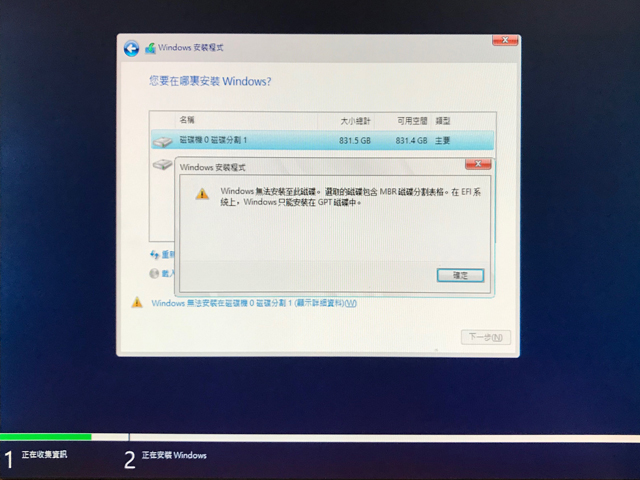
如果你裝機過程中需要轉,Shift+F10進入CMD;如果你是雙硬碟切你需要轉的硬碟不是系統盤那最好了,直接win+r 然後cmd回車;其他情況請先進入pe然後再操作。總之進入cmd命令行介面就對了。
依次進行一下操作
-
diskpart(啟動Diskpart程序)
-
2.list disk (查看電腦中有哪些磁碟)查看本機所有硬碟

3.select disk 0(選中編號為2的磁碟)以磁碟2為演示,選中。

4.clean(清除磁碟所有分區)
5.convert gpt(將磁碟轉換成GPT格式)轉換為gpt

6.list partition(查看當前磁碟分區情況)再次查看分區情況

如圖,磁碟2的Dpt列已經帶有*號,表明已經是gpt格式的了。
- Top